Файловая система и структура
Информация в компьютере хранится в памяти или на различных носителях, таких как: гибкие и жесткие диски, или компакт-диски. При выключении питания компьютера информация, хранящаяся в памяти компьютера, теряется, а хранящаяся на дисках - нет. Для уверенной работы за компьютером следует знать основные принципы хранения информации на компьютерных дисках.
Вся информация, предназначенная для долговременного использования, хранится в файлах. Файл представляет собой последовательность байт, объединенных по какому-то признаку и имеющих имя. Система хранения и работы с файлами в компьютере называется файловой системой. Для удобства файлы хранятся в различных папках, которые расположены на дисках. В компьютере может быть установлено несколько дисков. Любой гибкий диск, жесткий диск, компакт-диск, цифровой видеодиск или сетевой диск мы будем называть просто диском, так как принципы организации хранения файлов на них идентичны. Каждому диску присваивается буква латинского алфавита от А до Z, причем существуют некоторые правила обозначения. Буквой А обозначается гибкий диск, буквой С - основной диск вашего компьютера, где расположена система Windows. Буквой D и последующими буквами обозначаются остальные диски. После буквы, обозначающей диск, ставится символ двоеточия “:”, чтобы показать, что буква обозначает именно диск, например А: или С:. Кроме буквы, каждый диск имеет свое уникальное имя, также называемое меткой. Чаще всего при указании диска используется метка и буквенное обозначение в скобках. Например, надпись Main (С:) означает, что основной диск вашего компьютера имеет метку Main.
На каждом диске помещается множество различных файлов. Любой файл может располагаться как прямо на диске, так и в произвольной папке, которая в свою очередь также может располагаться в другой папке (Рис. 5.1).
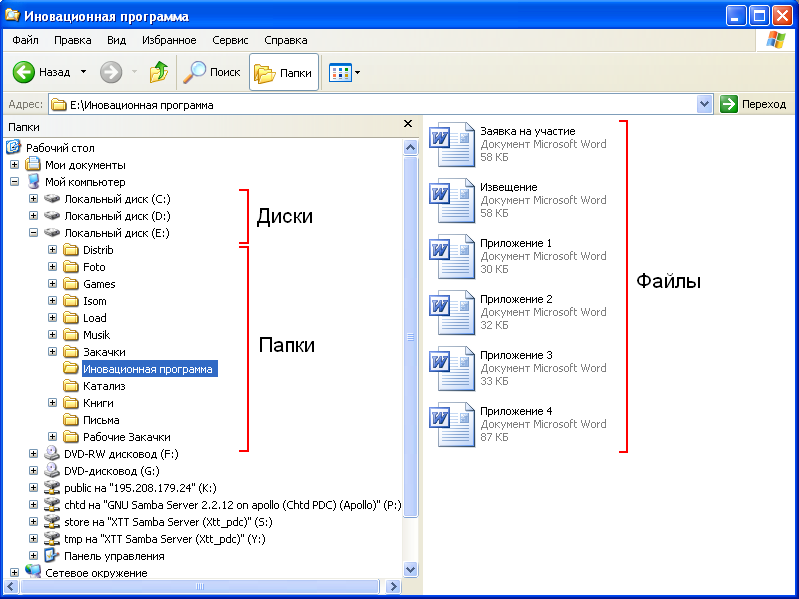
Рис. 5.1. Структура хранения информации на дисках
То, что файлы могут находиться в разных папках, позволяет расположить, на диске несколько файлов с одинаковыми именами. Структура хранения информации на диске, при котором одни папки могут располагаться в других папках, называется иерархической или древовидной. Такая структура действительно похожа на реальное дерево, на котором каждый листок представляет собой отдельный файл, а ветка - папку. Листок может расти как непосредственно из ствола, так и из любой ветки. Возможно, что от ствола отходит одна ветка, от нее - другая, а уже на ней расположены листья. Чтобы однозначно определить конкретный файл, требуется задать его название и местоположение, то есть название диска и имена всех вложенных папок, в которых находится данный файл. Часто точное расположение файла на диске называют полным именем файла или путем к файлу.
При указании пути к файлу имена папок отделяются друг от друга и от имени диска с помощью символа обратной косой черты “\”, например, E:\Инновационная программа\Заявка на участие.doc. Данная запись означает, что файл с именем Заявка на участие.doc расположен в папке Инновационная программа. Эта папка размещенна на диске Е:.
Обратите внимание, что в рассмотренном примере имя файла содержит в себе символ точки и как бы состоит из двух частей -до точки и после нее. Часть имени, расположенная после точки, называется расширением и используется для обозначения вида информации, хранящейся в файле. Например, расширение doc обозначает текстовый файл, wav - файл, содержащий звуки, а jpg - изображение. В Windows XP многие расширения файлов не показываются, так что, скорее всего, в нашем примере файл будет называться просто Заявка на участие, но Windows будет знать, что работает с текстом.
Важным понятием в Windows XP является понятие ярлыка. На любой объект Windows можно сослаться из другого места. Такая ссылка и называется ярлыком. Например, в какой-то папке расположен часто использующийся рисунок. Для быстрого доступа к этому рисунку из разных мест можно поместить в эти места ярлыки, содержащие адрес реального местонахождения рисунка. Не требуется копировать программы и данные в разные папки, достаточно просто разместить ярлыки, ссылающиеся на нужный файл, в нескольких местах. Все эти ярлыки будут указывать на оригинальный файл. Удаление и перемещение ярлыка не влияет на расположение оригинального файла, поэтому использование ярлыков может обеспечить дополнительную защиту.
5.1. Основы работы с Microsoft Word
Дата добавления: 2016-06-15; просмотров: 2133;











